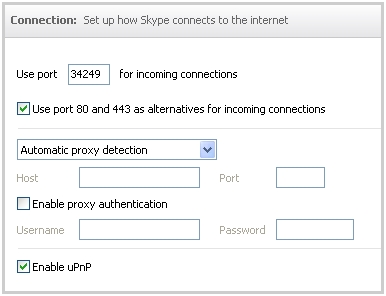Çox az adamın istifadə etdiyi, lakin çox faydalı ola bilən Windows idarəetmə vasitələri haqqında bir sıra məqalələrin bir hissəsi olaraq, bu gün Task Scheduler istifadə haqqında danışacağam.
Nəzəriyyə baxımından, Windows Task Scheduler, müəyyən bir vaxt və ya şərt meydana gəldikdə bir növ proqram və ya prosesə başlamaq üçün bir yoldur, lakin imkanları bununla məhdudlaşmır. Yeri gəlmişkən, bir çox istifadəçinin bu vasitədən xəbərdar olmaması səbəbindən, planlaşdırmanı başlatmağı qeyd edə biləcək başlanğıc zərərli proqramların çıxarılması yalnız reyestrdə özlərini qeyd edənlərdən daha problemlidir.
Windows Administrasiyasında daha çox
- Başlayanlar üçün Windows İdarəetmə
- Qeydlər redaktoru
- Yerli Qrup Siyasəti Redaktoru
- Windows xidmətləri ilə işləyin
- Sürücü idarəetməsi
- Tapşırıq meneceri
- Tədbirə baxan
- Tapşırıq Planlayıcısı (bu yazı)
- Sistem sabitliyinin monitoru
- Sistem monitoru
- Resurs monitoru
- Ətraflı təhlükəsizlik ilə Windows Firewall
Tapşırıq Planlayıcısını işə salın

Həmişə olduğu kimi, Windows Task Scheduler’i Çalış pəncərəsindən başlamışam:
- Klaviaturadakı Windows + R düymələrini basın
- Göründüyü pəncərəyə daxil olun taskchd.msc
- Ok və ya Enter düymələrini basın (həmçinin bax: Windows 10, 8 və Windows 7-də Tapşırıq Planlayıcısını Açmağın 5 Yolu).
Windows 10, 8 və Windows 7-də işləyəcək növbəti yol, idarəetmə panelinin "İdarəetmə" qovluğuna getmək və tapşırıq planlayıcısını oradan başlamaqdır.
Tapşırıq Planlayıcısından istifadə

Task Scheduler, digər idarəetmə vasitələri ilə təxminən eyni interfeysə malikdir - sol hissədə qovluqların ağac quruluşu, mərkəzdə - seçilmiş element haqqında məlumat, sağda - tapşırıqların əsas hərəkətləri. Eyni hərəkətlərə giriş əsas menyudakı müvafiq elementdən əldə edilə bilər (Müəyyən bir tapşırıq və ya bir qovluq seçdiyiniz zaman, menyu seçilmiş elementlə əlaqəli olanlara dəyişir).
Tapşırıq Planlayıcısındakı Əsas Əməllər
Bu alətdə tapşırıqlar üçün aşağıdakı hərəkətlər mövcuddur:
- Sadə bir tapşırıq yaradın - quraşdırılmış sehrbazdan istifadə edərək tapşırıq yaradın.
- Tapşırıq yaradın - əvvəlki paraqrafda olduğu kimi, lakin bütün parametrlərin əl ilə tənzimlənməsi ilə.
- İdxal vəzifəsi - ixrac etdiyiniz əvvəlcədən yaradılmış tapşırıq idxalı. Müəyyən bir hərəkətin bir neçə kompüterdə qurulmasını (məsələn, antivirus taramasını başlatmağı, saytları bloklamağı və s.) Konfiqurasiya etməlisinizsə, yararlı ola bilər.
- Bütün tapşırıqları davam etdirin - hazırda çalışan bütün tapşırıqların siyahısını görməyə imkan verir.
- Bütün İşlər Girişini aktiv edin - tapşırıq planlayıcısının girişini aktivləşdirmək və ya söndürmək imkanı verir (planlaşdırıcının başlatdığı bütün hərəkətləri qeyd edir).
- Qovluq yaradın - sol paneldə öz qovluqlarınızı yaratmağa xidmət edir. Onu öz rahatlığınız üçün istifadə edə bilərsiniz ki, nə və harada yaratmağınız aydın olsun.
- Qovluğu silin - əvvəlki bənddə yaradılan qovluğu silmək.
- İxrac et - seçilmiş tapşırığın digər kompüterlərdə və ya eyni birində, məsələn, OS yenidən quraşdırıldıqdan sonra istifadəsi üçün ixrac etməyinizə imkan verir.
Bundan əlavə, bir qovluğu və ya tapşırığı sağ tıklayaraq hərəkətlər siyahısını çağıra bilərsiniz.
Yeri gəlmişkən, zərərli proqramla bağlı hər hansı bir şübhəniz varsa, yerinə yetirilən bütün tapşırıqların siyahısına baxmanızı məsləhət görürəm, bu faydalı ola bilər. Tapşırıqlar jurnalını (standart olaraq əlil) açmaq və hansı tapşırıqların yerinə yetirildiyini görmək üçün bir neçə dəfə yenidən başladıqdan sonra baxmaq faydalı olacaq (qeydə baxmaq üçün, "Tapşırıq Planlayıcısı Kitabxanası" qovluğunu seçərək "Giriş" sekmesini istifadə edin).

Tapşırıq Planlayıcısında artıq Windows-un özü işləməsi üçün lazım olan çox sayda vəzifə var. Məsələn, sabit diskin müvəqqəti sənədlərdən avtomatik təmizlənməsi və disk defraqmentasiyası, iş vaxtı avtomatik saxlanılması və kompüterin taranması və s.
Sadə bir vəzifə yaratmaq
İndi tapşırıq planlayıcısında sadə bir tapşırıq necə yaradılacağına baxaq. Xüsusi bacarıq tələb etməyən təcrübəsiz istifadəçilər üçün bu ən asan yol. Beləliklə, "Sadə bir tapşırıq yaradın" seçin.

Birinci ekranda tapşırığın adını və istəsəniz onun təsvirini daxil etməlisiniz.

Növbəti maddə tapşırığın nə vaxt icra olunacağını seçməkdir: onu Windows-a daxil olduqda və ya kompüteri yandırdıqda və ya sistemdə hər hansı bir hadisə baş verdikdə vaxtında edə bilərsiniz. Elementlərdən birini seçdiyiniz zaman, icra müddətini və digər detalları təyin etməyiniz xahiş olunur.

Və son addım hansı hərəkətin yerinə yetiriləcəyini seçməkdir - proqramı işə salın (buna arqumentlər əlavə edə bilərsiniz), bir mesaj göstərin və ya e-poçt mesajı göndərin.
Bir sehrbazdan istifadə etmədən bir tapşırıq yaratmaq
Windows Task Scheduler-də daha dəqiq bir tapşırıq ayarına ehtiyacınız varsa, "Tapşırıq Yarat" düyməsini basın və bir çox parametr və seçim tapacaqsınız.

Vəzifə yaratmağın tam müddətini ətraflı təsvir etməyəcəyəm: ümumiyyətlə, interfeysdə hər şey kifayət qədər aydındır. Sadə tapşırıqlarla müqayisədə yalnız əhəmiyyətli fərqləri qeyd edirəm:
- "Tətikçilər" sekmesinde, onu başlatmaq üçün bir neçə parametr təyin edə bilərsiniz - məsələn, boş olduqda və kompüter kilidləndikdə. Ayrıca, "Cədvəli" seçərkən, icrası ayın müəyyən günlərində və ya həftənin günlərində konfiqurasiya edə bilərsiniz.

- "Fəaliyyət" sekmesinde bir anda bir neçə proqramın işə salınmasını təyin edə və ya kompüterdə başqa hərəkətlər edə bilərsiniz.

- Kompüter boş olduqda, yalnız bir çıxış və digər parametrlərlə təchiz edildikdə tapşırığın icrasını konfiqurasiya edə bilərsiniz.

Çox sayda fərqli seçim olmasına baxmayaraq, düşünürəm ki, bunları müəyyənləşdirmək çətin olmayacaq - hamısı kifayət qədər açıq adlandırılıb və adda deyilənləri tam olaraq deməkdir.
Ümid edirəm ki, qeyd olunan biri faydalı ola bilər.